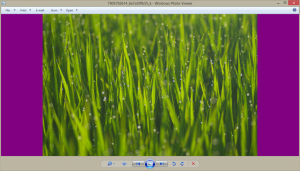Spremenite ločljivost zaslona v Windows 10 Creators Update
Od različice 15002 Windows 10 je operacijski sistem dobil novo stran za prikaz v aplikaciji Nastavitve. Na voljo je s posodobljenim uporabniškim vmesnikom, ki spreminja postavitev kontrol in funkcij. Tukaj je opisano, kako spremenite ločljivost zaslona v Windows 10 Creators Update.
Oglas
V posodobitvi za Windows 10 Creators je Microsoft ponovno predelal prikazno stran v primerjavi s prejšnjimi izdajami sistema Windows 10. Nova stran je bolj poenostavljena. Vse njegove funkcije so nameščene na eni strani, vključno z možnostjo ločljivosti zaslona, velikostjo besedila in skaliranjem ter nastavitvami za več zaslonov.
Takole izgleda stran Prikaz v posodobitvi obletnice sistema Windows 10 (različica 1607):

V Windows 10 Creators Update je videti takole:
Za Spremenite ločljivost zaslona v Windows 10 Creators Update, morate narediti naslednje.
-
Odprite nastavitve.

- Pojdite na Sistem - Zaslon.

- Tam pojdite na spustni seznam »Resolucija« na desni. Nahaja se pod "Scale and layout".

- Izberite želeno ločljivost zaslona in končali ste.
Obstaja alternativni način za neposredno odpiranje možnosti prikaza. Z desno miškino tipko kliknite prazen prostor na namizju in v kontekstnem meniju izberite »Nastavitve zaslona«:
Takoj se bo odprla zahtevana stran z nastavitvami.
Končno lahko zaslon odprete z naslednjim ukazom:
ms-nastavitve: prikaz
 To je poseben ukaz ms-settings, ki lahko neposredno odpre stran Prikaz v nastavitvah. Preberite naslednji članek, če želite izvedeti vse razpoložljive ukaze ms-settings v sistemu Windows 10:
To je poseben ukaz ms-settings, ki lahko neposredno odpre stran Prikaz v nastavitvah. Preberite naslednji članek, če želite izvedeti vse razpoložljive ukaze ms-settings v sistemu Windows 10:
Odprite različne strani z nastavitvami neposredno v posodobitvi za obletnico sistema Windows 10
Po mnenju Microsofta so bile te nove možnosti nastavitev zaslona dodane na podlagi povratnih informacij uporabnikov o najpogosteje uporabljenih nastavitvah. Zdaj mora uporabnik izvesti manj klikov za dostop do pogosto uporabljenih možnosti. Kot lahko vidite iz posnetkov zaslona v tem članku, osvežena prikazna stran prinaša različne spremembe, da je uporabniški vmesnik jasnejši in prijaznejši. Zdaj lahko spremenite ločljivost zaslona neposredno z glavne strani.
To je to.